Cara mencadangkan profil browser Brave

Panduan lengkap untuk mencadangkan dan memulihkan profil pengguna di browser Brave dengan langkah-langkah yang jelas dan aman.
Meskipun Gnome 40 keluar selama hampir 6 bulan, itu masih belum sampai ke Ubuntu, dengan Canonical memutuskan untuk menggunakan Gnome 3 untuk 21,04. Namun, berkat komunitas, Gnome 40 dapat aktif dan berjalan di Ubuntu. Berikut cara melakukannya.
PERINGATAN: Gnome 40 di Ubuntu sangat tidak stabil. Hanya instal desktop ini jika Anda tahu apa yang Anda lakukan.
Perbarui Ubuntu
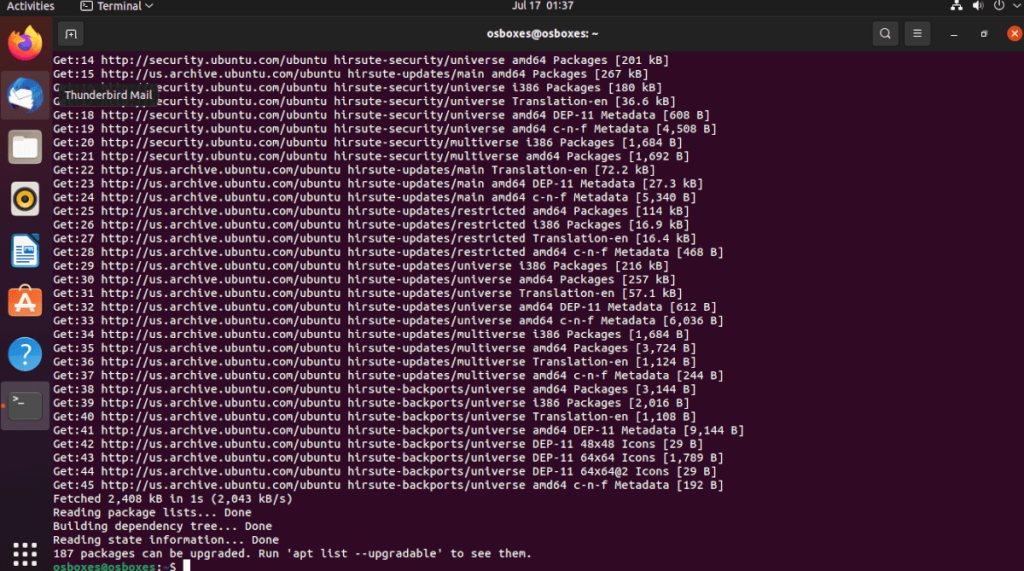
Satu-satunya cara agar Gnome 40 (4.0) terbaru bekerja di Ubuntu adalah dengan memutakhirkan ke Ubuntu 21.04. Jika Anda belum memiliki Ubuntu 21.04 dan menggunakan Ubuntu 20.04 LTS, Anda tidak akan dapat menggunakan Gnome 40.
Di TipsWebTech360 di masa lalu, saya telah membahas cara memutakhirkan ke Ubuntu 21.04 secara mendalam, dan artikel itu akan membantu . Namun, saya juga akan membahas panduan berbasis terminal cepat yang dapat Anda gunakan untuk meningkatkan dengan cepat ke 21,04.
Untuk memulai peningkatan, Anda perlu membuka jendela terminal. Anda dapat membuka jendela terminal pada desktop di Ubuntu, tekan Ctrl + Alt + T pada keyboard. Atau, buka terminal dengan mencarinya di menu aplikasi.
Setelah jendela terminal terbuka, gunakan perintah sed untuk memperbarui sumber perangkat lunak instalasi Anda ke 21,04.
sudo sed -i 's/eoan/hirsute/g' /etc/apt/sources.list
Setelah memperbarui semua sumber perangkat lunak ke "hirsute", Anda telah mengambil langkah pertama untuk meningkatkan ke 21,04. Sekarang, Anda harus menjalankan perintah pembaruan . Perintah ini akan menyegarkan database perangkat lunak di Ubuntu.
sudo apt update
Selanjutnya, Anda harus menginstal patch 21,04 terbaru ke sistem Anda. Patch ini akan memulai konversi ke Hirsute Hippo, yang dapat menjalankan Gnome 40.
sudo apt upgrade
Setelah patch terpasang, Anda harus menjalankan perintah dist-upgrade . Perintah ini akan menginstal semua paket yang telah ditahan, membantu Anda bertransisi ke 21,04.
sudo apt dist-upgrade
Ketika pembaruan selesai, reboot sistem Anda. Kemudian, buka kembali jendela terminal dan gunakan perintah autoremove untuk menghapus paket yang tidak lagi diperlukan pada sistem.
sudo apt autoremove
Pastikan Anda telah menginstal Gnome Shell
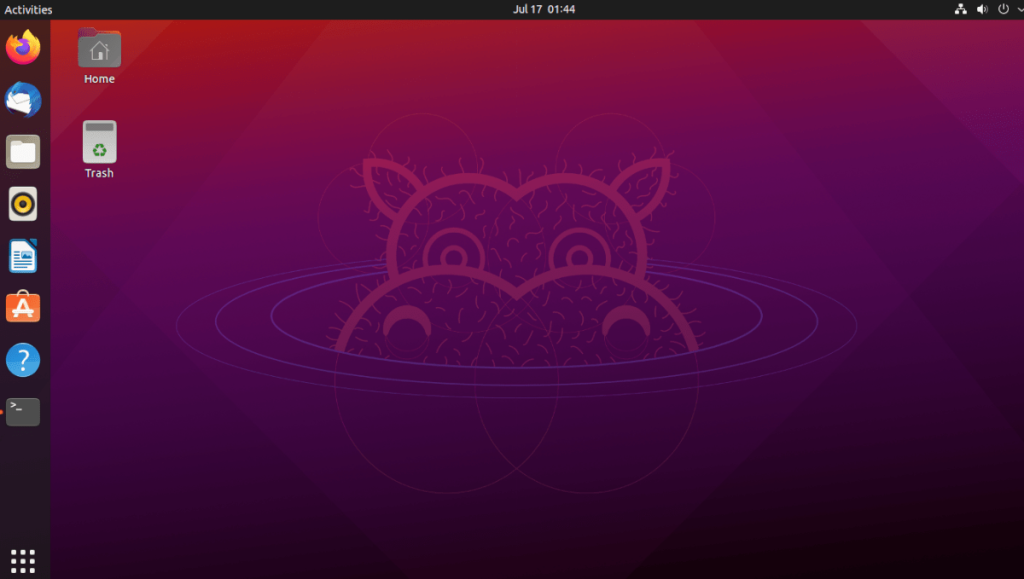
Meskipun rilis utama Ubuntu memiliki desktop Gnome, itu bukan satu-satunya versi Ubuntu. Jika Anda telah menginstal Xubuntu, Lubuntu, Kubuntu, Ubuntu Budgie , atau Ubuntu Mate , Anda akan memiliki lingkungan desktop yang berbeda.
Jika Anda tertarik menggunakan Gnome 40, Anda harus menginstal desktop Gnome terlebih dahulu. Tanpa paket dasar Gnome, memutakhirkan ke 40 melalui PPA tidak akan berfungsi.
Untuk menginstal desktop Gnome di Ubuntu, lakukan hal berikut. Pertama, buka jendela terminal dengan menekan Ctrl + Alt + T pada keyboard atau mencari "Terminal" di menu aplikasi. Setelah terbuka, instal paket desktop Ubuntu Gnome.
sudo apt install ubuntu-desktop
Instalasi akan mengambil semua paket yang diperlukan yang Anda perlukan untuk menggunakan Gnome di Ubuntu. Selama instalasi, Anda akan diminta untuk memilih manajer login di terminal. Pastikan untuk memilih “gdm”, manajer login Gnome.
Aktifkan Gnome 40 PPA
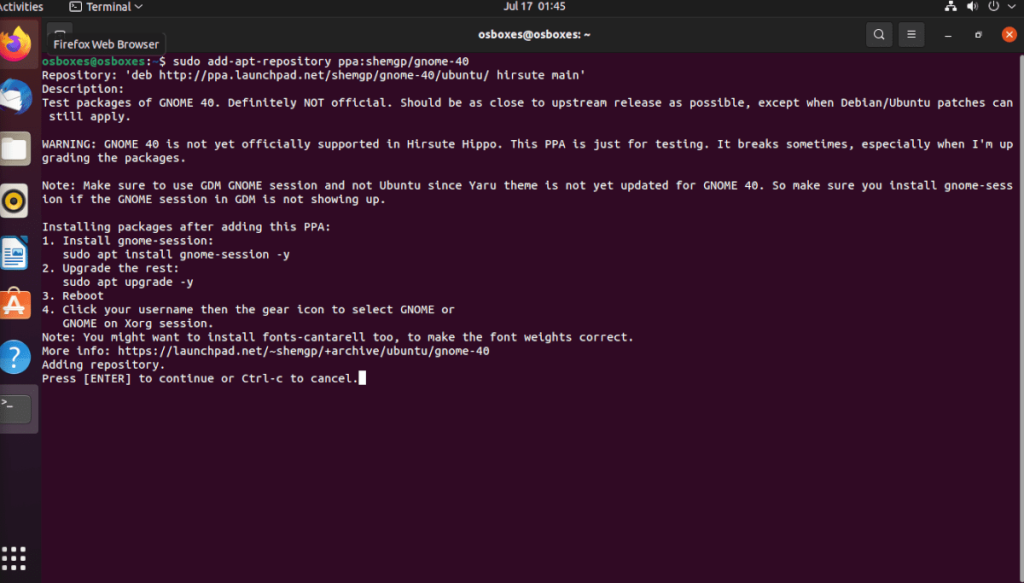
Untuk mendapatkan Gnome 40 di Ubuntu, Anda perlu menambahkan PPA pihak ketiga (AKA arsip paket pribadi) ke sistem Anda. Untuk melakukannya, gunakan perintah apt-add-repository di bawah.
sudo add-apt-repository ppa:shemgp/gnome-40
Setelah menambahkan PPA Gnome 40 baru, Anda harus menjalankan perintah pembaruan pada PC Ubuntu Anda. Perintah ini akan menyelesaikan konfigurasi PPA Gnome 40.
sudo apt update
Dengan semuanya sudah diatur, sekarang saatnya untuk menginstal paket "gnome-session". Alasan Anda harus menginstal paket ini adalah karena Ubuntu memiliki Gnome, ia memiliki versi yang disesuaikan. Anda memerlukan "gnome-session" untuk menggunakan Gnome 40.
Untuk menginstal paket "gnome-session", gunakan perintah apt install berikut di bawah.
sudo apt install gnome-session
Sekarang setelah paket "gnome-session" diatur pada instalasi Ubuntu 21.04 Anda, Anda harus memulai proses peningkatan Gnome. Untuk melakukan itu, lanjutkan ke bagian berikutnya.
Tingkatkan paket Anda
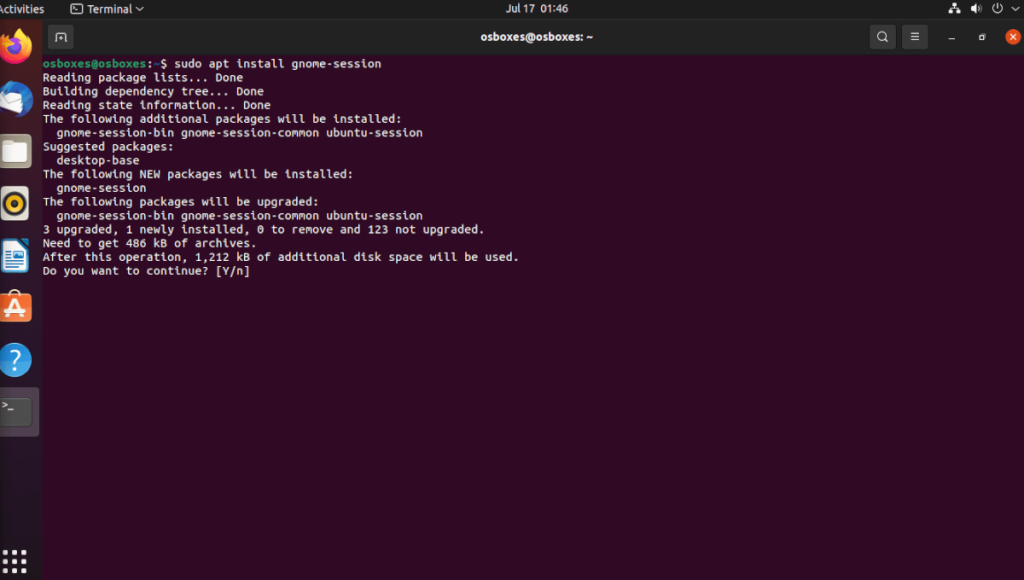
Gnome 40 memutakhirkan paket Gnome Anda yang sudah ada dari versi 3.0 ke versi 4.0. Jika Anda tidak memutakhirkan paket-paket ini, Gnome 40 tidak akan berfungsi dengan benar.
Untuk melakukan upgrade ke Gnome 40 pada instalasi Ubuntu Anda, buka jendela terminal dan gunakan perintah apt upgrade di bawah ini untuk mendownload upgrade Gnome 40 dari PPA baru yang ditambahkan sebelumnya.
sudo apt upgrade
Sekarang setelah semua pembaruan diinstal ke PC Ubuntu Anda, Anda harus reboot. Reboot diperlukan untuk menyelesaikan upgrade paket Gnome ke versi 4.0.
Masuk ke Gnome 40
Setelah reboot, Anda akhirnya dapat mengakses Gnome 40 di Ubuntu. Untuk melakukan ini, cari ikon menu roda gigi di layar masuk, dan klik dengan mouse. Di dalam menu roda gigi, cari "Gnome" dan pilih.
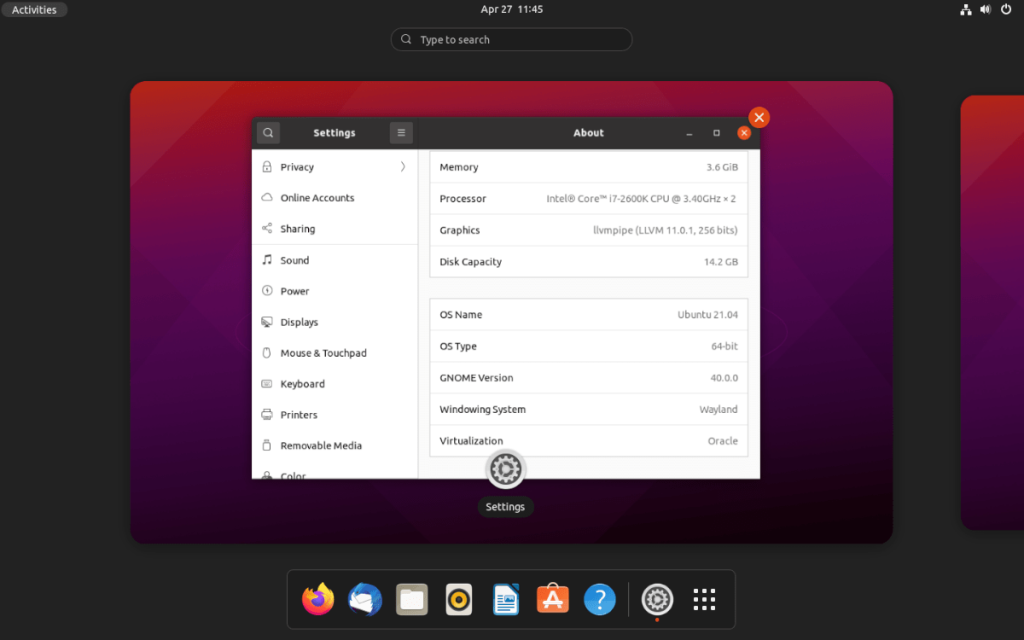
Setelah memilih opsi "Gnome", pilih nama pengguna Anda, dan ketikkan kata sandi Anda. Saat Anda masuk, Anda akan menggunakan Gnome 40.
Panduan lengkap untuk mencadangkan dan memulihkan profil pengguna di browser Brave dengan langkah-langkah yang jelas dan aman.
Pelajari cara menginstal Linux Lite, sistem operasi berbasis Ubuntu yang ringan dengan antarmuka XFCE4.
Jika Anda menggunakan banyak PPA di PC Ubuntu dan baru saja meningkatkan ke Ubuntu 20.04, Anda mungkin memperhatikan bahwa beberapa PPA Anda tidak berfungsi, karena
Baru mengenal Linux dan ingin menambahkan musik Anda ke Rhythmbox tetapi tidak yakin bagaimana melakukannya? Kami dapat membantu! Ikuti panduan ini saat kami membahas cara mengatur
Apakah Anda perlu mengakses PC atau Server Ubuntu jarak jauh dari PC Microsoft Windows Anda? Tidak yakin tentang bagaimana melakukannya? Ikuti bersama dengan panduan ini saat kami tunjukkan kepada Anda
Apakah Anda menggunakan browser web Vivaldi sebagai driver harian Anda di Linux? Apakah Anda mencoba mencari cara untuk mencadangkan pengaturan browser Anda untuk penyimpanan yang aman? Kami
Cara Mengunduh Podcast Dari Terminal Linux Dengan Podfox
Cara Menemukan File Duplikat Dan Membersihkannya Di Linux Dengan FSlint
Apakah Anda membutuhkan klien podcast yang bagus dan elegan untuk desktop Linux Anda? Jika demikian, Anda perlu mencoba CPod. Ini adalah aplikasi kecil yang ramah yang membuat mendengarkan
TuxGuitar adalah alat pembuat musik open-source. Dengan itu, pengguna dapat membuat dan mengedit tabulasi gitar mereka sendiri. Dalam panduan ini, kita akan membahas bagaimana caranya








